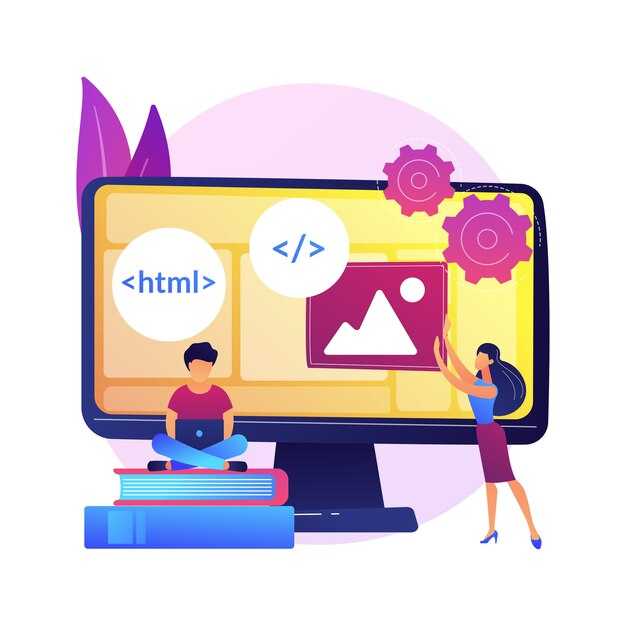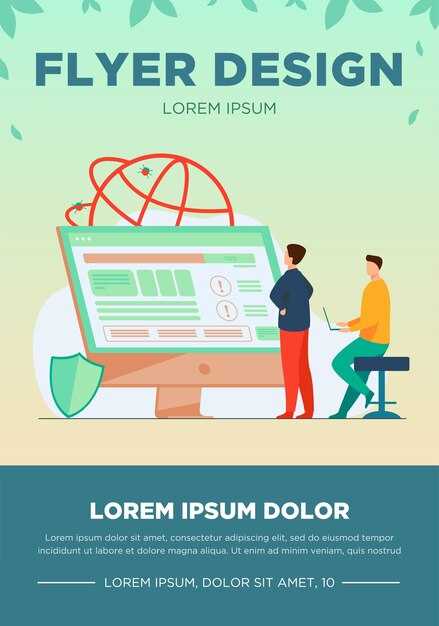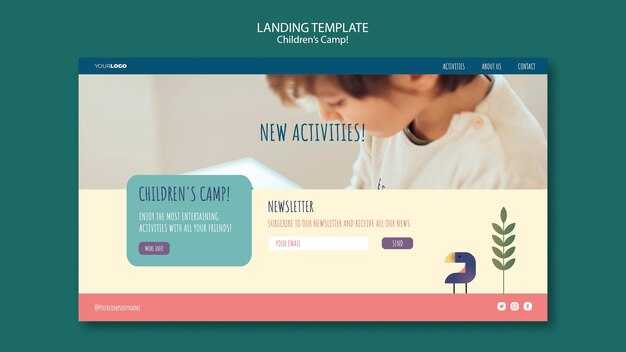Для создания выпадающего меню, которое открывается по клику, используйте простую комбинацию HTML и CSS. Начните с создания структуры списка, затем добавьте стили, чтобы скрыть подменю по умолчанию. Такой подход делает меню аккуратным и легко настраиваемым.
Используйте элементы <ul> и <li> для создания основного меню. Например, создайте родительский пункт, к которому привязываются подменю. Стилизация элементов с помощью CSS поможет вам добиться желаемого внешнего вида. Вам потребуются классы для управления скрытием и отображением подменю.
Чтобы добавить интерактивность, воспользуйтесь JavaScript. Напишите короткий скрипт, который будет обрабатывать события клика. Это обеспечит открытие и закрытие подменю, когда пользователь нажимает на элемент. Обязательно протестируйте работу меню в разных браузерах, чтобы обеспечить стабильность.
Основы структуры HTML для выпадающего меню
Для создания выпадающего меню начните с базовой структуры HTML. Используйте элементы <nav> и <ul> для обозначения навигации. Эти теги помогут организовать меню и сделать его удобным для восприятия.
Каждый элемент меню помещается в тег <li>. Для пунктов, которые содержат подменю, используйте вложенные списки. Например, создайте основной пункт меню с вложенным <ul> для подменю. Пример структуры выглядит так:
Основной пункт меню «Услуги» содержит в себе подменю с тремя вариантами. Это упрощает восприятие информации и позволяет пользователям находить нужные разделы быстро.
Добавьте атрибуты, такие как aria-haspopup="true", к элементам, содержащим подменю. Это улучшает доступность для пользователей с ограниченными возможностями.
Не забудьте про семантику. Используйте теги <a> внутри каждого пункта списка для создания кликабельных ссылок. Это обеспечит простоту навигации и совместимость с поисковыми системами. Пример:
Такой подход обеспечивает четкую структуру и простоту взаимодействия с меню. При добавлении стилей на CSS у вас появится возможность сделать меню более привлекательным и удобным для пользователей.
Выбор элементов для меню
Определите целевую аудиторию и их потребности. Выбирайте пункты меню, основываясь на том, что важно для пользователей. Например, если ваш сайт предлагает услуги, добавьте разделы с описанием каждой услуги.
Сделайте меню простым и логичным. Используйте привычные названия для пунктов. Избегайте сложных терминов, чтобы не запутать пользователей. Подумайте о главных категориях и подкатегориях: это поможет структурировать информацию.
Не забывайте про актуальные и популярные темы. Регулярно обновляйте меню, добавляя новшества или убирая устаревшие элементы. Следите за тем, что востребовано вашим сегментом рынка.
Определите количество пунктов. Оптимальное число – 5-7 элементов на главной панели. Это гарантирует удобство восприятия и минимизирует вероятность пропуска нужной информации.
Разнообразьте элементы. Включите не только текстовые пункты, но и иконки для визуального восприятия. Это поможет сделать меню более привлекательным и понятным.
Подумайте о пользовательском опыте. Убедитесь, что меню легко кликабельное и доступно с различных устройств. Тестируйте его на мобильных и десктопных версиях.
Наконец, учитывайте периодические обновления. Следите за изменениями в контенте сайта и при необходимости корректируйте меню. Это поможет пользователям всегда находить актуальную информацию.
Обсуждение того, какие HTML-теги использовать для создания структуры выпадающего меню, таких как <ul> и <li>.
Для создания выпадающего меню используйте теги <ul> и <li>. Тег <ul> обозначает ненумерованный список, что делает его идеальным для меню, которое не требует порядковых значений. Внутри него каждый пункт меню будет представлен с помощью <li>, что помогает структурировать элементы списка и облегчает стилизацию.
Начните с обертывания всех элементов меню в тег <ul>. Каждый пункт меню, оформленный в виде <li>, представляет отдельную опцию. Это обеспечит правильную семантику и доступность. Пример структуры:
<ul> <li>Пункт 1</li> <li>Пункт 2</li> <li>Пункт 3</li> </ul>
Если требуется создать вложенное меню, добавьте еще один <ul> внутри пункта <li>. Это позволит сделать подменю иерархически. Пример дополненного списка:
<ul> <li>Пункт 1</li> <li>Пункт 2 <ul> <li>Подпункт 2.1</li> <li>Подпункт 2.2</li> </ul> </li> <li>Пункт 3</li> </ul>
Эта структура позволяет легко применять стили в CSS, контролируя внешний вид как основного меню, так и подменю. Не забывайте о других возможностях, таких как добавление классов к <li>, чтобы применять к ним специфические стили или поведения.
Создание кнопки для активации выпадающего меню
Определите кнопку, которая будет открывать и закрывать ваше выпадающее меню. Используйте элемент <button> для этой цели, благодаря чему создадите доступный интерфейс.
Пример кода для кнопки:
<button class="dropdown-button">Показать меню</button>Добавьте класс dropdown-button, чтобы удобно стилезовать и управлять поведением кнопки с помощью CSS и JavaScript.
Стилизация кнопки помогает интегрировать её в общий дизайн страницы. Вот как можно задать стили:
.dropdown-button {
padding: 10px 20px;
background-color: #4CAF50;
color: white;
border: none;
border-radius: 5px;
cursor: pointer;
}
.dropdown-button:hover {
background-color: #45a049;
}Убедитесь, что кнопка выглядит привлекательно и вызывает желание нажать на неё.
Теперь реализуйте простую логику, чтобы кнопка открывала и закрывала меню. Подключите скрипт, добавив его в конце документа или в отдельном файле:
<script>
document.querySelector('.dropdown-button').addEventListener('click', function() {
const menu = document.querySelector('.dropdown-menu');
menu.classList.toggle('show');
});
</script>Не забудьте создать класс show для управления видимостью меню:
.dropdown-menu {
display: none;
}
.dropdown-menu.show {
display: block;
}С помощью этих шагов вы создадите кнопку, активирующую выпадающее меню, обеспечив удобный пользовательский интерфейс без лишней сложности.
Описание создания кнопки, на которую пользователь будет нажимать для открытия меню.
Создание кнопки для открытия выпадающего меню начинается с HTML-разметки. Используйте элемент <button> или <a> с классовыми стилями для оформления. Это обеспечивает доступность и взаимодействие с элементом.
Пример кнопки:
<button class="menu-toggle">Меню</button>Следующий шаг – добавить стили для кнопки с помощью CSS, чтобы сделать её привлекательной и заметной. Можно настроить цвет фона, размер текста и эффекты при наведении. Например:
.menu-toggle {
background-color: #4CAF50;
color: white;
padding: 10px 20px;
border: none;
border-radius: 5px;
cursor: pointer;
}
.menu-toggle:hover {
background-color: #45a049;
}Добавив JavaScript, подключите действие по клику. В этом примере скрытое меню открывается при клике на кнопку:
const button = document.querySelector('.menu-toggle');
const menu = document.querySelector('.dropdown-menu');
button.addEventListener('click', () => {
menu.classList.toggle('show');
});Обратите внимание на необходимость добавить класс show в стиле CSS для отображения меню:
.dropdown-menu {
display: none;
}
.dropdown-menu.show {
display: block;
}| Элемент | Описание |
|---|---|
| <button> | Создает элемент кнопки для взаимодействия. |
| CSS | Настраивает внешний вид кнопки и меню. |
| JavaScript | Обрабатывает действие по клику для открытия меню. |
С помощью этих шагов вы создадите функциональную кнопку, позволяющую пользователям открывать выпадающее меню с комфортом и легкостью.
Добавление подменю в структуру
Чтобы создать подменю, добавьте новый уровень вложенности в вашу разметку. Для этого используйте ul внутри li существующего пункта меню. Например:
Следующий шаг – стилизовать подменю с помощью CSS. Скрывайте подменю по умолчанию с помощью свойства display: none. При наведении на родительский элемент используйте display: block, чтобы отобразить подменю:
.menu li {
position: relative;
}
.submenu {
display: none;
position: absolute;
top: 100%;
left: 0;
background: #fff;
}
.menu li:hover .submenu {
display: block;
}
Это создаст плавный переход при открытии подменю. Вы можете добавить дополнительные стили для улучшения внешнего вида, например, изменить цвет фона или добавить тень для подменю.
Не забудьте протестировать взаимодействие на мобильных устройствах. Для этого можно использовать JavaScript, чтобы при нажатии на родительский элемент раскрывалось или скрывалось подменю, если это необходимо в условиях вашего дизайна.
Как правильно вставлять подменю внутри основного меню, чтобы оно отображалось корректно.
Разместите подменю внутри элемента основного меню, используя вложенные списки. Структура должна быть следующей:
- Создайте основной элемент списка
<li>для каждого пункта меню. - Добавьте подменю как вложенный список
<ul>внутри уже созданного<li>. - Убедитесь, что каждый подпункт представляет собой элемент
<li>.
Пример кода:
- Главная
- Подпункт 1
- Подпункт 2
- Услуги
- Сервис 1
- Сервис 2
- Дополнительно
- Опция 1
- Опция 2
- Контакты
После создания структуры, настройте CSS для стилизации подменю. Обратите внимание на:
- Скрытие подменю по умолчанию. Используйте
display: none;илиvisibility: hidden;. - Отображение подменю при наведении или фокусировке. Например,
<li>:hover > ul { display: block; }. - Оптимизацию стилей, чтобы подменю выравнивалось правильно и не перекрывалось другими элементами.
Пример CSS для подменю:
ul ul {
display: none;
position: absolute;
background-color: #fff;
}
li:hover > ul {
display: block;
}
Проверьте, чтобы подменю не выходило за границы родительского элемента. Для этого можно использовать overflow: hidden; у родительского <li>.
Кроссбраузерная совместимость также важна. Тестируйте на различных устройствах и браузерах. Это обеспечит корректное отображение и функциональность подменю.
Стилизация выпадающего меню с помощью CSS
Настройте стили вашего выпадающего меню, используя CSS, чтобы оно выглядело современно и привлекательно. Начните с базового оформления фона и границ. Задайте цвет фона для всего меню с помощью свойства background-color, а для пунктов меню используйте более светлый оттенок.
Примените border-radius, чтобы сделать углы округлыми, что добавит мягкости. Например, для меню можно установить значение 5px, а для пунктов – 3px. Это создаст эффект легкости.
Добавьте тень с помощью свойства box-shadow. Это поможет элементам выделяться. Например: box-shadow: 0 2px 5px rgba(0, 0, 0, 0.2); создаст легкую тень, придавая меню объем.
Стилизация шрифтов также играет важную роль. Выберите шрифт, который соответствует вашему бренду. Используйте свойства font-size и font-weight для настройки размера и жирности текста. Хорошо смотрится сочетание font-size: 16px; и font-weight: bold;.
При наведении на пункты меню добавьте эффекты с помощью псевдокласса :hover. Например, измените цвет текста и фона: color: white; и background-color: #007bff;. Это способствует лучшему взаимодействию с пользователями.
Для выпадающих подменю используйте opacity и visibility. Настройте плавное появление через transition: transition: opacity 0.3s ease;. Это создаст приятный эффект появления подменю.
Не забудьте о медиазапросах для адаптивной вёрстки. Измените стили меню на маленьких экранах, применяя @media для изменения отображения элементов на мобильных устройствах, чтобы они выглядели стильно и удобно.
Эти простые, но эффективные решения помогут вам создать красивое выпадающее меню, которое будет не только функциональным, но и визуально приятным для пользователей.
Настройка стилей для основного меню
Определите базовые стили для основного меню с помощью CSS. Укажите цвет, шрифты и размеры для элементов меню. Стили можно задать следующим образом:
Примените стили к меню:
.menu {
list-style-type: none;
padding: 0;
margin: 0;
background-color: #333;
}
.menu li {
display: inline;
}
.menu li a {
text-decoration: none;
padding: 15px 20px;
color: white;
}
Придайте элементы акцентный цвет при наведении. Это легко сделать, добавив селектор :hover:
.menu li a:hover {
background-color: #555;
}
Настройка шрифта добавит уникальности меню. Используйте шрифты Google Fonts или системные шрифты:
.menu {
font-family: 'Arial', sans-serif;
}
Создайте дополнительный отступ и угол закругления для кнопок:
.menu li a {
border-radius: 5px;
margin: 5px;
}
Для более структурированного отображения добавьте еще один уровень вложенности. Например, если необходимо подменю, добавьте его:
Стилизуйте подменю с помощью следующих правил:
.submenu {
display: none;
position: absolute;
background-color: #333;
}
.menu li:hover .submenu {
display: block;
}
Теперь меню будет показывать подменю при наведении на родительский элемент. Используйте различные цвета и шрифты для выделения элементов, чтобы сделать меню более привлекательным.
| Элемент | Свойство | Значение |
|---|---|---|
| Меню | Фон | #333 |
| Ссылки | Цвет текста | Белый |
| Ссылки при наведении | Фон | #555 |
Заключите всё в подходящие медиа-запросы, чтобы адаптировать меню для мобильных устройств. Установите более крупные элементы для удобства на сенсорных экранах.
@media (max-width: 600px) {
.menu li {
display: block;
}
}
Это сделает ваше меню доступным для всех пользователей, увеличивая удобство навигации по сайту.
Рекомендации по стилизации фона, цвета и шрифта для основного меню и элементов списка.
Выберите цвет фона, который гармонирует с вашим сайтом. Мягкие пастельные оттенки создадут спокойную атмосферу, в то время как яркие цвета поднимут настроение героев вашего контента. Например:
- Для фонового цвета можно использовать
#f0f0f0для светлого меню. - Яркий синий
#007bffдобавит энергии.
Обратите внимание на контраст. Убедитесь, что текст хорошо читается на фоне. Подбирайте цвет шрифта таким образом, чтобы он выделялся:
- Для светлого фона используйте темные текстовые оттенки, такие как
#333333. - Для темного фона подойдет светлый текст – белый
#ffffffили мягкий кремовый#f8f9fa.
Выберите стиль шрифта, который соответствует общей концепции дизайна. Безсерифные шрифты подойдут для современных интерфейсов, а серифные – для классических. Примеры:
- Шрифты типа Arial или Verdana будут легко читаться и выглядеть стильно.
- Georgia или Times New Roman добавят шика.
Размер шрифта тоже играет роль. Различные элементы меню могут иметь разные размеры:
- Основной текст меню – 16px.
- Элементы подменю – 14px.
Добавьте немного отступов и полей для улучшения восприятия. Примените следующие параметры:
- Отступы для элементов меню — 10px сверху и снизу.
- Поля — 15px с обеих сторон для удобства клика.
Не забывайте о состоянии элементов при наведении курсора. Меняйте цвет фона или текст для визуального отклика:
- При наведении на элемент меню используйте темный или более насыщенный цвет.
- Изменяйте цвет текста для четкой реакции – к примеру, с
#ffffffна#f8f9fa.
Соблюдайте единый стиль по всему меню. Это создает согласованность и помогает пользователю легче ориентироваться в навигации.